Accélérez vos tâches à l'aide des astuces clavier présentes dans l'outil.
Journal / Grand-livre
Sélectionner une ligne (ou plusieurs) manuellement
Cliquez simplement une fois avec votre souris sur la ou les lignes souhaitées. Celles-ci seront alors mises en surbrillance en bleu.
Désélectionner une ligne (ou plusieurs) manuellement
Cliquez une fois avec votre souris sur la ligne précédemment sélectionnée pour la désélectionner. Elle reviendra ainsi à sa couleur blanche d'origine.
Sélectionner un ensemble de lignes massivement
Utilisez votre souris pour cliquer sur une ligne afin de la sélectionner. Ensuite, vous pouvez choisir l'une des options suivantes :
- Appuyez sur Ctrl + A pour sélectionner toutes les lignes de la page (pour les utilisateurs de Mac, utilisez "Pomme" + A).
- Maintenez la touche Maj enfoncée tout en cliquant sur une ligne. Cela sélectionnera alors l'ensemble de la plage de lignes.
Désélectionner toutes les lignes
À l'aide de votre clavier, appuyez sur la touche Echap (ou Escape).
Se déplacer d'une ligne à l'autre rapidement
Une fois une ligne sélectionnée, vous pouvez vous déplacer d'une ligne à une autre en utilisant les flèches (bas et haut) de votre clavier. Lors de vos mouvements, vous pouvez taper sur la barre d'Espace de votre clavier pour sélectionner ou désélectionner les lignes souhaitées.
Balance / Révision

Sélectionnez un premier compte, maintenez la touche Maj enfoncée, puis cliquez sur un autre compte pour sélectionner l'ensemble de la plage de comptes.
Modifier une écriture dans le gestionnaire d'écriture
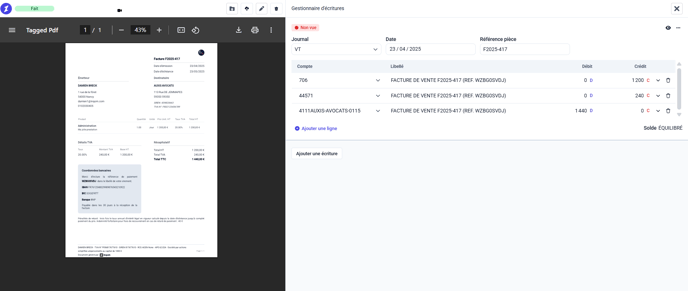
Créer une écriture → Ctrl + Shift + I
À partir d'une cellule de l'écriture :
